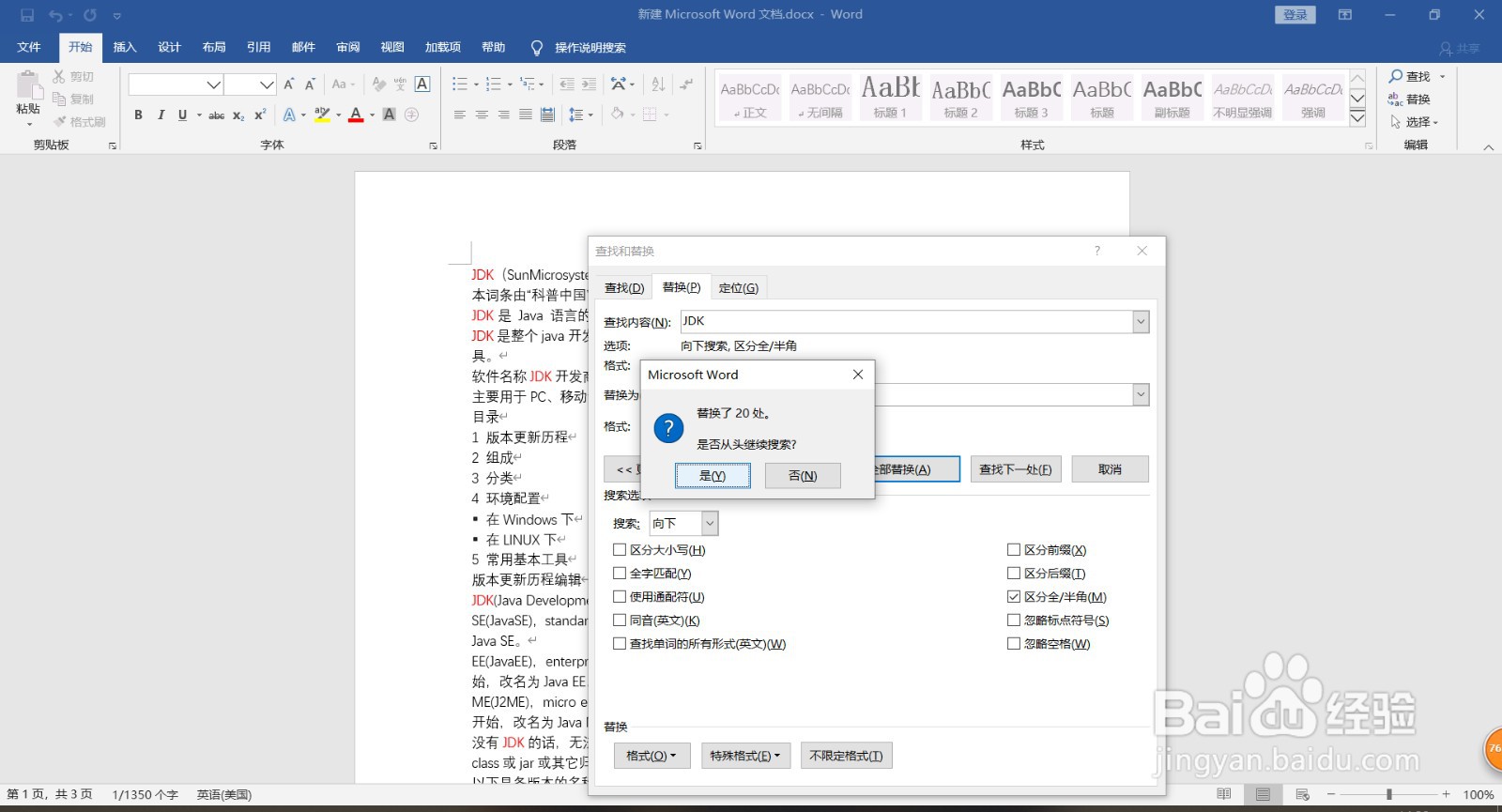1、下面我以替换文字“JDK”为例子首先我们选择我们需要替换的文字,然后按住Ctrl+H就会弹出查找与替换对话框

2、然后在下面的替换处,填上你需要替换的字,例如,我想替换成jdd,然后选择替换全部,就OK了

3、若你想标记重点字符,想让他显示不一样,先复制一下你需要标记的字符,然后还是选择字符,然后Ctrl+H,在查找处右击,收墩芬蓥然后粘贴一下,把你刚刚外面的文字复制进来,再用光标点击一下替换的框(这里很重要,一定要选中这个框)
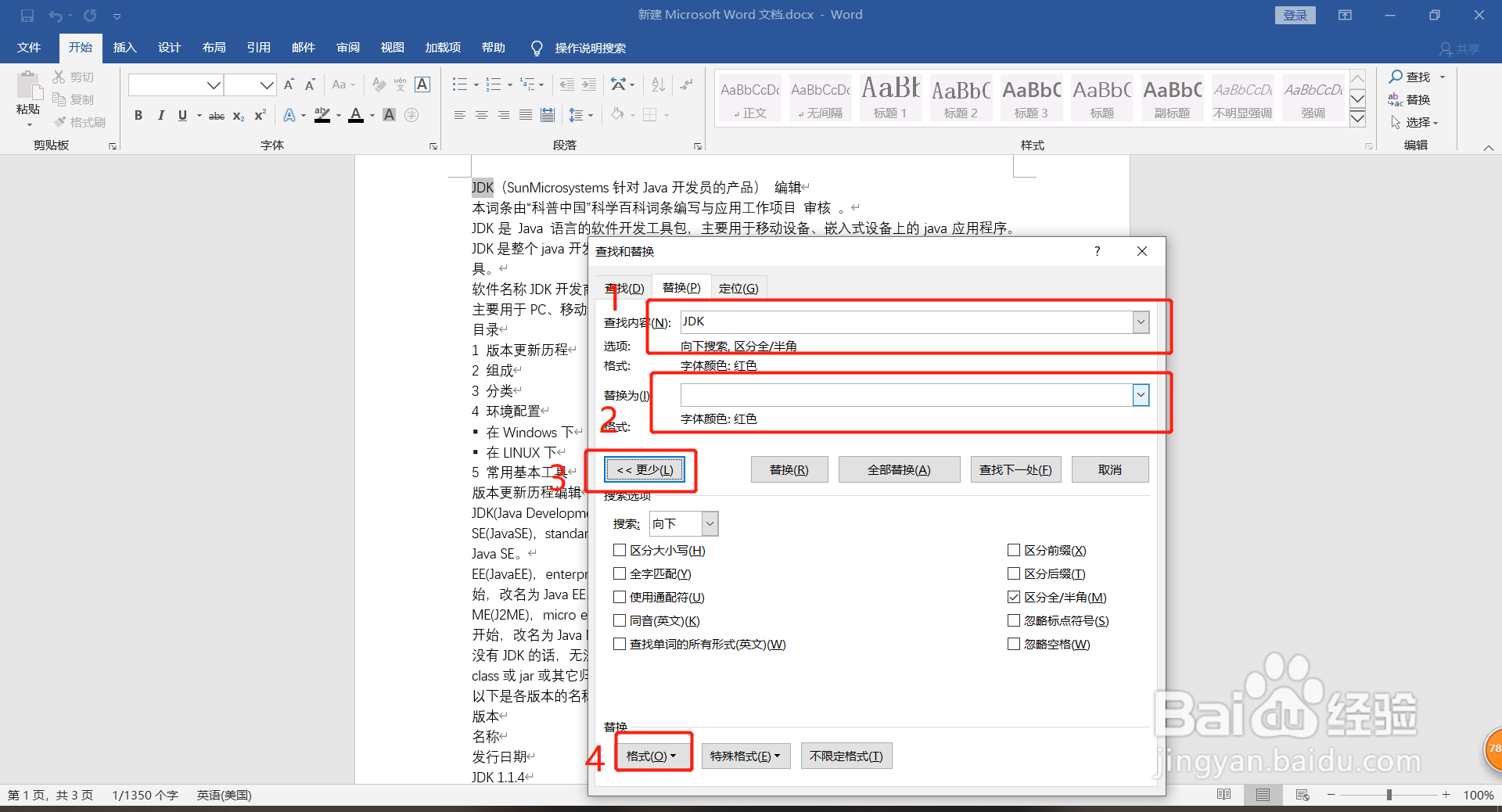
4、然后选择左下角格式,再选择字体,会弹出查找字体对话框,然后在中间那栏是可以设置你需要什么标记的,可以自行配置,这里我就选了红色字体

5、然后确定再替换全部,得到结果